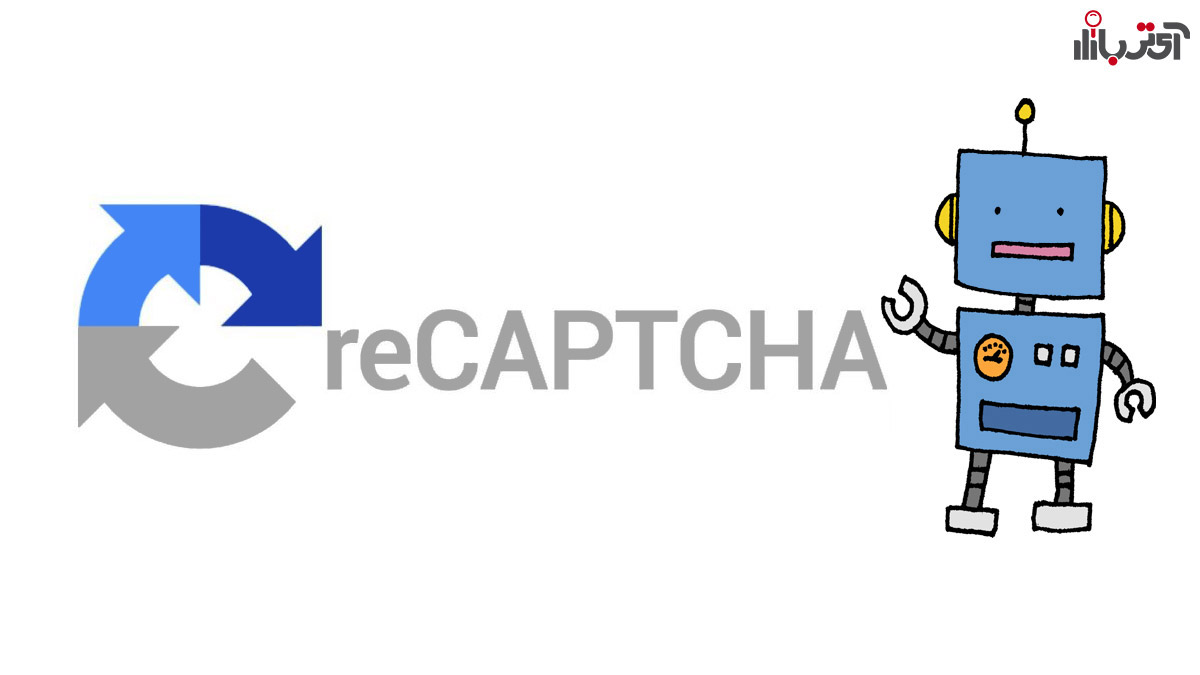
آموزش فعالسازی ریکپتچا برای سایت ها
گوگل ریکپچا تست امنیتی می باشد که توسط گوگل توسعه یافت و به صورت رایگان منتشر شده است. ریکپتچا ابزاریست که می تواند تفاوت بین ربات و انسان ها را تشخیص دهد و از ورود ربات ها به داخل وب سایت جلوگیری کند. نسخه ی اولیه ریکپچا به صورت حروف و اعداد به هم ریخته ارائه شد که در سال 2018 به کارخود پایان داد. در سال 2014 ریکپچا نسخه 2 خود را با ظاهری متفاوت منتشر کرد که تنها با انتخاب گزینه I’m not robot می توانید مرحله امنیتی را بگذرانید و در نسخه 3 با حل معماهایی مثل انتخاب شی یا وسیله ای از میان تصاویر موجود می توانید ربات نبودن خود را ثابت کنید. با استفاده از گوگل ریکپچا می توانید از کامنت های اسپم داخل وب سایت خود جلوگیری و دیوار مستحکمی در مقابل نفوذ ربات ها و هکرها برای وب سایت خود ایجاد کنید. در ادامه شما را با چگونگی فعال سازی گوگل ریکپچا آشنا خواهیم کرد.
ثبت نام در گوگل ریکپچا:
برای فعال سازی reCAPTCHA ابتدا با اکانت جیمیل خود در سایت از طریق «google reCAPTCHA» وارد شوید. در صفحه نمایش داده شده اطلاعات خواسته شده را با دقت تکمیل کنید.
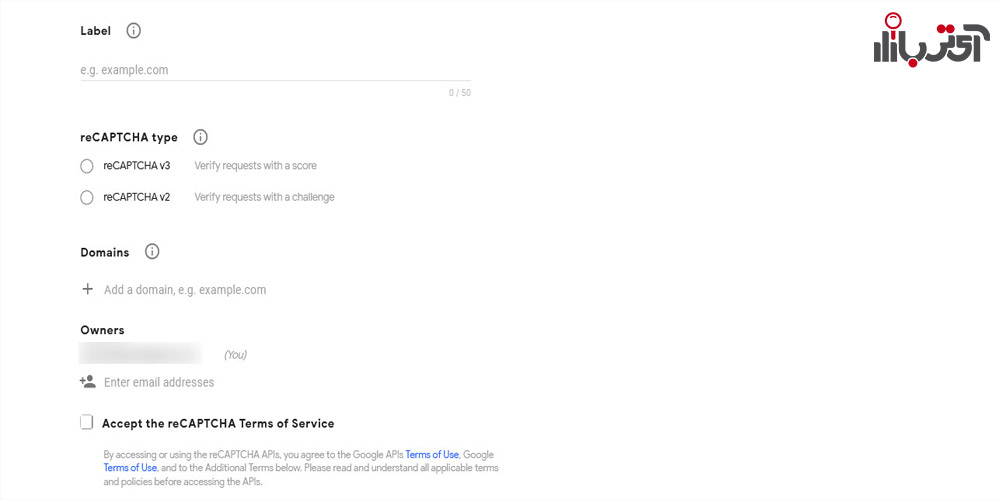
لیبل های recaptcha
Label: نام دلخواه خود را وارد کنید.
reCAPTCHA type: در این قسمت نسخه دلخواه ریکپتچا را انتخاب کنید.
Domains: نام سایت خود را وارد کنید.
Owners: نام ایمیل صاحب حساب در این بخش قرار دارد.
با پرکردن تمام قسمت های بالای و با انتخاب Accept the reCAPTCHA شرایط گوگل ریکپتچا را بپذیرید در نهایت SUBMIT را انتخاب کنید.
در مرحله بعد دو کد یعنی SITE KEY و SECRET KEY در اختیار شما قرار می گیرد و باید در بخش بعد، پس از فعال سازی افزونه ریکپچا از این دو کلید استفاده کنید. در نهایت SUBMIT را انتخاب کنید.
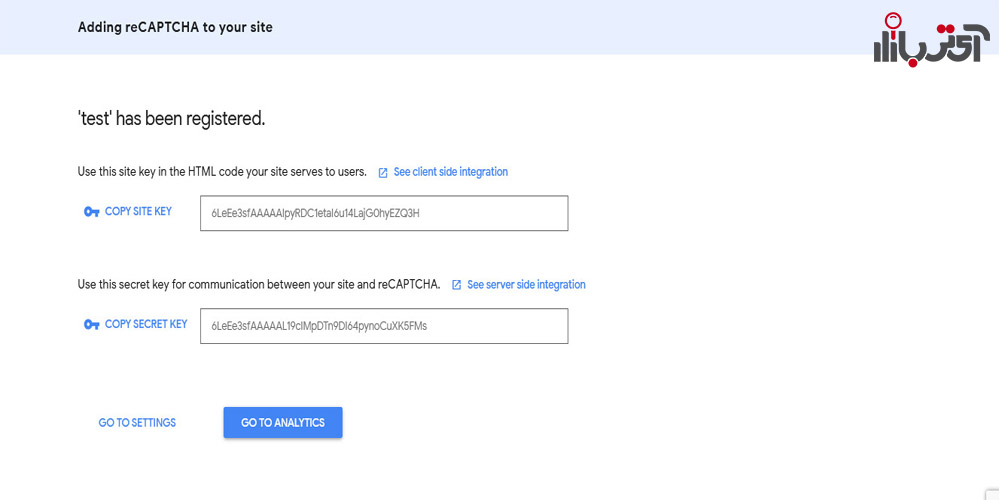
اضافه کردن recaptcha به سایت
نصب پلاگین ریکپچا در وردپرس
بعد از انجام مراحل بالا، وارد پیشخوان مدیریت خود در وردپرس می شوید و از بخش افزونه ها با انتخاب افزودن و وارد کردن اسم CAPTCHA 4WP افزونه ریکپچا را نصب کنید.
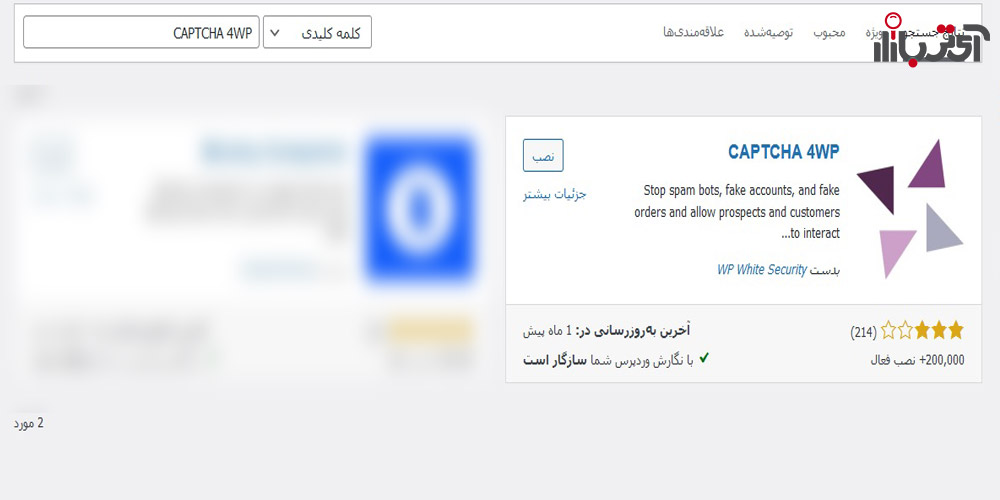
پلاگین recaptcha
با فعال سازی این افزونه در قسمت پیشخوان وردپرس شما گزینه ای به اسم CAPTCHA 4WP اضافه می شود.
reCAPTCHA version: نسخه ریکپچایی را انتخاب کنید که در مرحله قبل انتخاب کردید.
کلید سایت و Secret Key: در این دو قسمت کلیدهایی که در مرحله قبل دریافت کردید را وارد کنید.
CAPTCHA language: در این بخش زبان ریکپچای خود را هنگام نمایش به کاربر را انتخاب کنید.
Error message: متن پیام اخطار هنگام استفاده نکردن کاربر از ریکپتچا را در این قسمت وارد کنید.
در بخش قالب رنگ دلخواه یعنی تیره یا روشن و از قسمت اندازه سایز بزرگ یا کوچک ریکپچا را انتخاب کنید.
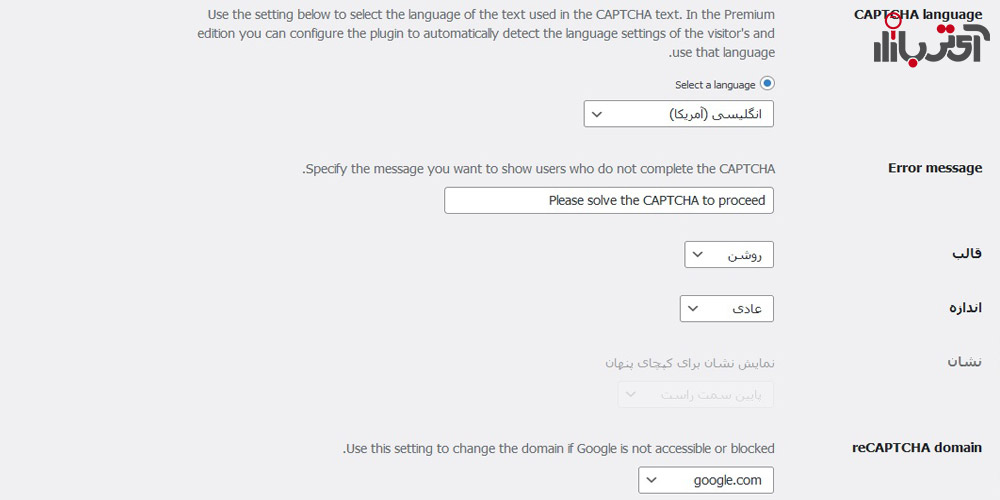
تنظیمات پلاگین recaptcha
در نهایت برروی گزینه ذخیره تغییرات کلیک کنید.
حالا باید مشخص کنید که گزینه ریکپچا در کدام قسمت از وب سایت شما نمایش پیدا کند.
از بخش CAPTCHA 4WP گزینه stings & Placements را انتخاب کنید. با انتخاب هر یک از این گزینه ها ریکپچا در آن قسمت نمایش پیدا می کند:
Login form: نمایش پیدا کردن در صفحه ورود
Registration form: فرم تماس
Reset password form: بازیابی رمز عبور
Lost password form: صفحه فراموشی رمز
Comments form: بخش کامنت ها
بعد از انتخاب هر یک از گزینه ها بر روی ذخیره تغییرات کلیک کنید تا ذخیره سازی انجام شود. ریکپتچا

0 دیدگاه